Annonse
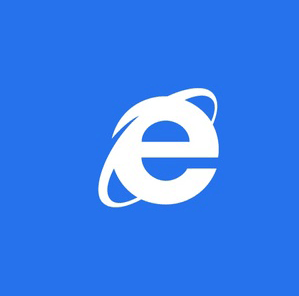 Da Microsoft avduket Windows 8, var en av de mest interessante tingene med den nye iterasjonen av Internet Explorer. Hvis den vises via Start-skjermen, tilbyr den slanke nettleseren maksimal plass for visning av websider takket være plasseringen av knapper og adressefeltet stripet over bunnen av skjermen (der folk ikke vanligvis leser). Det er en fascinerende ny tilnærming, men Internet Explorer 10 er tilsynelatende lite på funksjoner og alternativer.
Da Microsoft avduket Windows 8, var en av de mest interessante tingene med den nye iterasjonen av Internet Explorer. Hvis den vises via Start-skjermen, tilbyr den slanke nettleseren maksimal plass for visning av websider takket være plasseringen av knapper og adressefeltet stripet over bunnen av skjermen (der folk ikke vanligvis leser). Det er en fascinerende ny tilnærming, men Internet Explorer 10 er tilsynelatende lite på funksjoner og alternativer.
Du kan faktisk tro at det ikke kan gjøre mye annet enn å surfe på nettet. Selvfølgelig ville du ta feil. Takket være Desktop-visningen i Windows 8 kan du konfigurere både Metro og tradisjonelle "visninger" i nettleseren.
Denne artikkelen refererer til det nye utseendet Windows 8 som "Metro", et begrep populært av Microsoft og teknologi journalister for å beskrive det flisebaserte grensesnittet som er sett i Windows 8 (og forut for på Windows Phone enheter). Selv om dette ikke lenger er navnet som er gitt til brukergrensesnittet, er det det folk flest er kjent med.
Endre standard søkemotor
Nyere tall har vist at Bings markedsandel vokser - men hvis du fortsatt foretrekker å bruke Google til søk, kan du konfigurere Internet Explorer på Windows 8 Desktop-visningen. Det er her alternativene for begge versjonene av nettleseren finner du, via Verktøy> Alternativer for Internett. Når en endring er gjort, gjenspeiles det på både Start-skjermen og Desktop-versjonene av nettleseren.
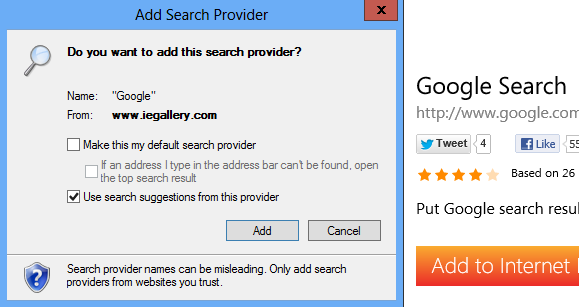
Åpne ved å bruke gir- / innstillingsmenyen i “full” Internet Explorer 10 Administrere Add-ons og velg Søk leverandører i Tilleggstyper panelet; du vil se Bing oppført på egen hånd. Klikk foten til foten av vinduet Finn flere søkeleverandører ... koble til og velg den foretrukne søkemotoren din fra galleriet med alternativer. I tillegg til Google, vil du finne DuckDuckGo oppført.
Gjør ditt valg, klikk på Legg til Internet Explorer knappen og se etter Legg til søkeleverandør dialogboks. Undersøk Gjør dette til min standard søkeleverandør alternativet, klikk Legge til og lukk Internet Explorer. Nå vil begge versjonene ha det nye søkeverktøyet ditt som standard.
Festing og favoritter
Ved første øyekast ser det ikke ut til at Internet Explorer 10 har en favorittknapp / -stjerne. Årsaken til dette er enkel - det er nå to måter å legge til et nettsted til bokmerkene dine.

I Windows 8 kan du både ha en tradisjonell indeks over bokmerker og en serie snarveier på Start-skjermen, kjent som pins. Internet Explorer 10 har en Pin-knapp som du finner til høyre for adressefeltet. Ved å klikke eller trykke på dette, har du muligheten til å legge til nettstedet til favorittene dine eller feste det ved å bruke Legg til i favoritter og Fest til start alternativer som vises på en liten hurtigmeny.
Ofte besøkte nettsteder og Internett-historie
Favoritter og nettleserhistorikk deles mellom de to versjonene av IE10. Disse kan nås på en rekke forskjellige måter, avhengig av nettleservisningen.

Hvis du bruker den strømlinjeformede Metro-nettleseren, kan favorittnettsteder vises ved å klikke på adresselinjen eller trykke på Alt + D. Selv om nettleserhistorikken ikke vises i denne visningen av nettleseren, kan du få tilgang til den via Desktop-versjonen.
Når du bruker nettleseren Desktop Internet Explorer 10, kan favoritter vises ved å klikke på stjerneikonet øverst til høyre i vinduet eller ved å trykke på Alt + C tastaturkombinasjon. Dette viser Favoritter, Feeds og Historikksenter. Du kan få tilgang til nettleserloggen fra fanen Historikk.
Internet Explorer 10 tillegg
Det bør ikke være noen overraskelse å vite at Metro-visningen av Internet Explorer 10 ikke har noen støtte for tilleggsprogrammer.

I stedet må disse installeres og brukes i Desktop-versjonen. For å gjøre dette, bytter du til skrivebordsvisning, starter nettleseren og klikker på gir / innstillingsknappen øverst til høyre hjørne. I den resulterende menyen velger du Administrere Add-ons og bruk Tilleggstyper listen for å finne tillegget (et annet begrep for “plugin”) som du vil bruke. Det er via denne skjermen du kan aktivere, deaktivere eller fjerne tilleggsprogrammene.
Blokker nettsteder fra å be om din plassering
Flere og flere nettsteder er avhengige av lokaliseringsteknologi for å skreddersy innhold til nettleseropplevelsen din. For å tilby deg muligheten til å velge bort denne typen kommersiell overvåking, har Microsoft lagt til en nyttig lokaliseringskontroll til Windows 8 og Internet Explorer 10.
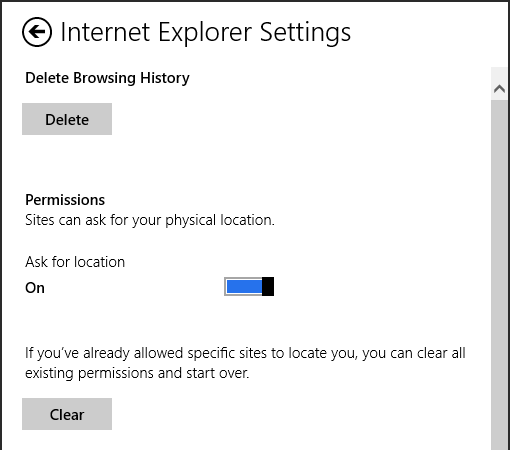
Start Internet Explorer og trykk på Vinn + C eller trykk på høyre side av skjermen for å åpne sjarmfeltet. Klikk Innstillinger> Alternativer for Internett og under tillatelser du vil se Be om plassering bytte om. Satt til På som standard vil et trykk deaktivere funksjonen.
Merk også Klar alternativet under bryteren. Dette lar deg forhindre at nettsteder du tidligere har delt posisjonen din med å lokalisere deg.
Konklusjon
Selv om Internet Explorer 10 i Metro view ved første øyekast ser ut som lite mer enn en knappfri vindu for rask surfing, nettleseren forblir like fleksibel som tidligere versjoner på Windows 8's Desktop utsikt.
Mens historikk og konfigurasjonsalternativer er sparsomme i Metro-visningen, er disse alle tilgjengelige i det tradisjonelle Internet Explorer-vinduet, tilgjengelig på skrivebordet. Personvernalternativer, tilleggsprogrammer og mer kan alle styres her, og de som bestemmer bakgrunnsinnstillinger for nettleseren, vil påvirke både visninger, Desktop og Metro.
Christian Cawley er assisterende redaktør for sikkerhet, Linux, DIY, programmering og teknisk forklart. Han produserer også The Really Useful Podcast og har lang erfaring innen stasjonær og programvare. Christian er en bidragsyter til Linux Format-magasinet, en Raspberry Pi tinkerer, Lego-elsker og retrospill-fan.